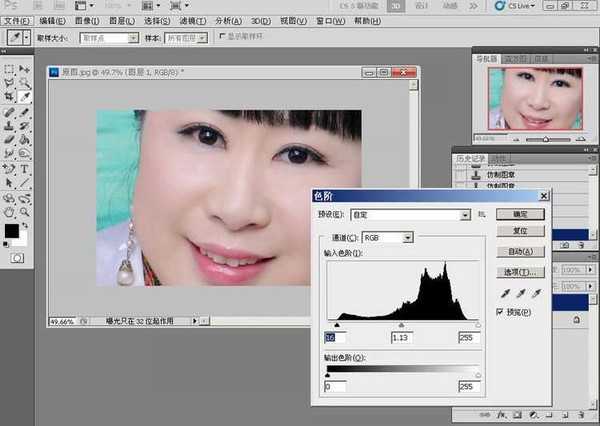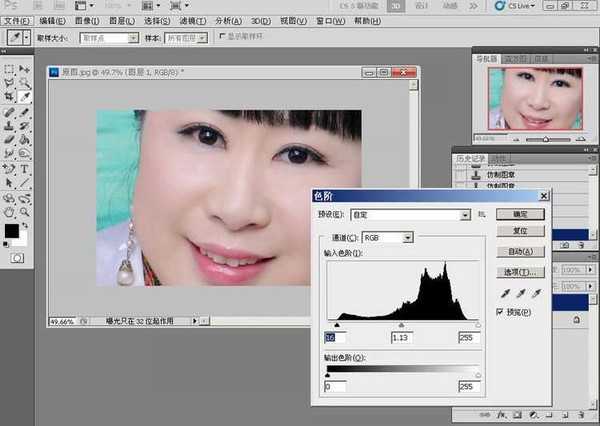PS利用仿制图章工具为人像去眼袋
平面设计 发布日期:2025/12/30 浏览次数:1
正在浏览:PS利用仿制图章工具为人像去眼袋
1、原图和完成图: